海报设计中ps新建图层是如何应用的?
发布时间:2021年03月18日 11:21
今天小编要对狗年新春海报进行设计,对于新接触到ps软件的人可能不太清楚,其实ps软件实现的好多视图效果,都是在各个图层上建立起来的,就像画纸一样得一层一层地往上画,最底层是底色,上面我们才能建图形,都需要有个规律,那么在狗年新春海报设计中ps新建图层是如何应用的呢,让我们来一起学习一下吧。
1. 新建画布,背景填充为【红色】,拖入【纹理素材】,叠放在背景上方。调整纹理的【颜色】。
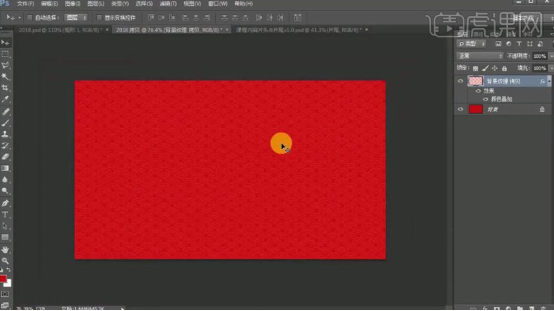
2. 新建椭圆,填充为红色,【Ctrl+R】调出标尺,调整椭圆位置。双击图层,调整图层样式,做一个投影。拖入剪纸素材。双击图层,调整【图层样式】。背景选择【叠加】。

3. 新建图层,模式选择【叠加】,用画笔工具画出背景的光影效果。拖入素材。调整位置和大小,拖入金色背景,按住【Alt+点击图层间】创建剪切蒙版。

4. 新建【圆角矩形】。拖入字体素材。用【色阶】调整对比度。拖入光效。

5. 拖入其他素材.,在可选颜色中调整【颜色】和【对比度】。

6. 拖入烟花素材,用滤色属性。调整位置和数量。新建图层,做一个光源。用画笔工具对画面明暗进行调整。

7.最终效果如图示。

以上的操作就是ps新建图层在狗年新春海报的应用了,把最下面的背景图层建立好以后,大家可以新建图层在上面任意编辑了。新年就该有新气象,过年就得是红红火火的,这张海报大家觉得小编设计的还不错吧。
本篇文章使用以下硬件型号:联想小新Air15;系统版本:win10;软件版本:PS(CC2017)。






